Cómo usar iconos de Font Awesome en WordPress
Publicado: 2022-10-14Si desea utilizar los iconos de Font Awesome en su sitio de WordPress, lo primero que debe hacer es instalar y activar el complemento Font Awesome Icons. Para obtener más información, consulte nuestro artículo sobre cómo instalar un complemento de WordPress. Una vez que se activa el complemento, debe editar su tema de WordPress para incluir el archivo CSS de Font Awesome. La forma más fácil de hacer esto es agregando el siguiente código al archivo functions.php de su tema: add_action( 'wp_enqueue_scripts', 'enqueue_font_awesome' ); function enqueue_font_awesome() { wp_enqueue_style( 'font-awesome', '//netdna.bootstrapcdn.com/font-awesome/4.0.3/css/font-awesome.css', array(), '4.0.3' ); } Este código cargará el archivo CSS de Font Awesome desde el CDN de Bootstrap. Si lo prefiere, puede descargar el archivo CSS de Font Awesome y alojarlo en su propio servidor. Una vez que se carga el archivo CSS de Font Awesome, puede comenzar a usar los íconos en su sitio de WordPress. Por ejemplo, puede agregar un ícono a su menú como este: Inicio Contacto También puede usar íconos de Font Awesome en su contenido. Por ejemplo, puede agregar un ícono a una lista como esta: Este es el elemento uno Este es el elemento dos Este es el elemento tres Y puede agregar un ícono a un enlace como este: Sígueme en Twitter ¡Las posibilidades son infinitas! Para obtener más información, consulte el sitio web de Font Awesome.
Como resultado, usar la biblioteca Font Awesome en su sitio de WordPress es relativamente simple. Podrá reducir el tiempo de carga de la página después de seguir estos sencillos pasos. No será necesario utilizar los iconos como fuentes para tu sitio. Se pueden editar de cualquier manera que normalmente podría incluir en una fuente. El complemento de WordPress Font Awesome es adecuado para las personas que se sienten incómodas al ingresar a su tema o archivos para insertar el código requerido. El plan Pro incluye 1500 íconos gratis, así como más de 5000 variaciones. Puede agregar cualquier icono que desee escribiendo y/o editando class=fab fa-wordpress en cualquier idioma.
En su tablero de WP, haga clic en Apariencia – Editor, luego en el archivo header.php. Verifique la posición de la línea que contiene el código antes de hacer clic en él y luego pegue el mismo código de Font Awesome. Esto requerirá profundizar en los archivos principales de su tema, pero será un proceso simple y rápido. Después de instalar Font Awesome, deberá asegurarse de que los íconos estén colocados correctamente. Es posible incluir el estilo en sus hojas de estilo o hacerlo en línea. El color y el tamaño son dos de los estilos más utilizados. Puede modificar el ícono en su propio <div> para que funcione en sus restricciones si necesita que sea relativo a un tamaño específico pero los valores absolutos no lo son.
La opción de menú Font Awesome Icon se puede encontrar en la barra de formato extendida cuando estás en un bloque de texto de Gutenberg (o encima de la barra de formato en el editor de WordPress Classic). El Selector de íconos le permite buscar íconos de Font Awesome por nombre de ícono, categoría o palabra clave.
¿Cómo uso Font Awesome en el tema de WordPress?
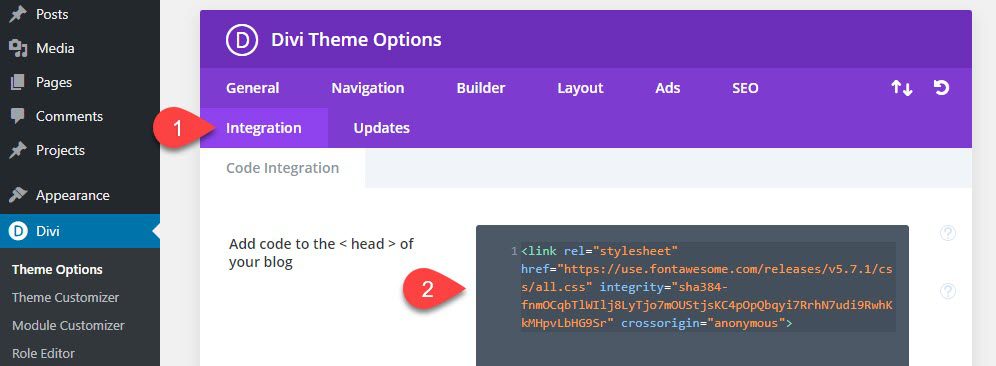
Si desea utilizar Font Awesome en su tema de WordPress, hay algunas maneras de hacerlo. Una forma es usar un complemento como Better Font Awesome , que le brindará una página de configuración donde puede habilitar o deshabilitar fácilmente los íconos de Font Awesome en su sitio. Otra forma es agregar manualmente el código Font Awesome a su tema. Puede encontrar el código de cada icono en el sitio web de Font Awesome. Una vez que tenga el código, puede agregarlo al archivo CSS de su tema o donde quiera incluirlo.
El equipo de Font Awesome ha creado un nuevo tutorial sobre cómo usar el pseudoelemento ::before para agregar íconos a sus páginas usando CSS en la versión 4.7 de su aplicación. Con este tutorial, no necesita usar imágenes o copiar y pegar código para agregar íconos a sus páginas.
Si tiene instalada la versión gratuita de Font Awesome, es posible que se esté perdiendo algunos de los iconos de la versión Pro. Si esta no es una opción, puede obtener los íconos gratuitos alternativos o actualizar a una suscripción Pro.
Si desea agregar íconos a sus páginas sin tener que usar imágenes o código, el método ::before pseudoelement es una excelente opción. Usar este pseudoelemento es simple si sigues el tutorial provisto por Font Awesome, y también puedes agregar íconos a tus páginas.
¿Puedo usar Font Awesome comercialmente?
Font Awesome es completamente de código abierto y viene con una licencia GPL. El programa se puede utilizar para cualquier proyecto, desde comercial hasta de código abierto o puramente personal.
¿Cómo agrego Font Awesome a WordPress sin complementos?
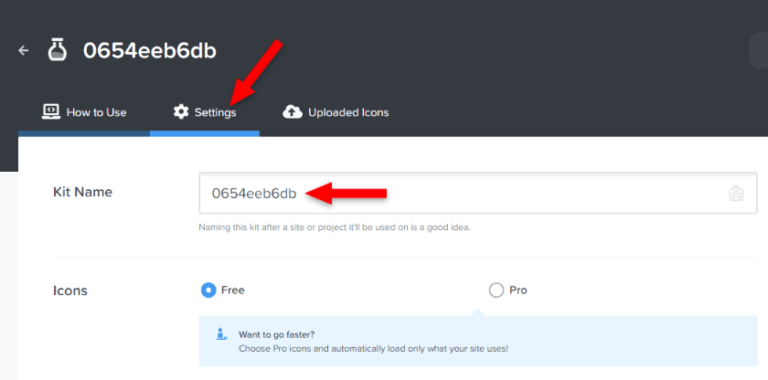
Cómo agregar Font Awesome a su WordPress sin un complemento Puede agregar íconos manualmente yendo a la biblioteca de íconos de Font Awesome y seleccionando entre una selección de fuentes disponibles. Puede obtener el código de inserción enviando por correo electrónico el enlace a su tema.
Los iconos se pueden agregar a WordPress sin ningún conocimiento de programación o diseño. El ícono de fuente es totalmente personalizable y receptivo, y algunos de ellos han reemplazado las imágenes tradicionales o las hojas de Sprite. Actualmente está instalado en más de 80.000 ordenadores y es compatible con la versión más reciente de WordPress. Los iconos se pueden cambiar con la misma frecuencia que las fuentes normales del día a día. Puede cambiar los colores, la alineación, la altura, el estilo, etc. con estas opciones. Casi todos los navegadores admiten iconos de fuentes. Debido a que hay tantos íconos de fuentes disponibles, el uso de imágenes en nuestros sitios web es limitado.
La mayoría de los diseñadores han dejado de usar imágenes tradicionales y las han reemplazado con íconos de Font Awesome. Los íconos son una herramienta fantástica que se puede modificar de varias maneras. Cuando cambia el tamaño del icono, lo gira, cambia su color o realiza otras acciones, también puede hacerlo más flexible. El siguiente código debe copiarse y pegarse en su editor de WordPress. ¿Cómo haces que Font Awesome funcione en Elementor? No es necesario cambiar los archivos principales ni instalar complementos para su tema. Los íconos para fuentes impresionantes ya están presentes en la versión premium de Elementor. Better Font Awesome le permitirá usar códigos abreviados creados con los iconos Font Awesome y el complemento Font Awesome Shortcodes .

Cambiar la configuración de CDN en el complemento Font Awesome es todo lo que se requiere para servir íconos personalizados. También puede usar su propia configuración de CDN en lugar de usar la CDN predeterminada de Font Awesome. Si solo desea utilizar los iconos gratuitos básicos, es poco probable que necesite realizar cambios en la configuración predeterminada. Después de descargar un archivo zip gratuito del sitio web oficial de Font Awesome, extráigalo y vincúlelo a su página. En la documentación del complemento, hay mucha información sobre cómo configurar su propia CDN.
Font Awesome: un complemento de WordPress imprescindible para su sitio web
El complemento Font Awesome WordPress le permite utilizar una biblioteca de iconos en su sitio web. Si no está familiarizado con él, puede ajustar su configuración yendo a la página de configuración del complemento. Para comenzar, primero debe instalar el complemento Font Awesome en su sitio de WordPress. Luego, en la configuración del complemento, seleccione Usar un kit. Puede usar los íconos de los complementos con un CDN específico al hacerlo. No hay cambios necesarios si solo necesita los iconos básicos.
Agregue Font Awesome a WordPress sin complemento
Agregar Font Awesome a WordPress sin un complemento es un proceso bastante simple. Primero, deberá visitar el sitio web de Font Awesome y descargar la última versión de la biblioteca de Font Awesome. A continuación, deberá cargar la biblioteca Font Awesome en su sitio de WordPress. La forma más sencilla de hacerlo es utilizando un cliente FTP. Una vez que la biblioteca Font Awesome se cargue en su sitio de WordPress, deberá agregar algunas líneas de código al archivo functions.php de su tema de WordPress. El código que necesitarás agregar es:
add_action('wp_enqueue_scripts', 'enqueue_font_awesome');
función enqueue_font_awesome() {
wp_enqueue_style( 'font-awesome', '//netdna.bootstrapcdn.com/font-awesome/4.0.3/css/font-awesome.css', array(), '4.0.3' );
}
Agregar Font Awesome a WordPress sin un complemento es un proceso bastante simple. El código que necesitarás agregar es:
add_action('wp_enqueue_scripts', 'enqueue_font_awesome');
función enqueue_font_awesome() {
wp_enqueue_style( 'font-awesome', '//netdna.bootstrapcdn.com/font-awesome/4.0.3/css/font-awesome.css', array(), '4.0.3' );
}
Siguiendo los pasos a continuación, podrá agregar Font Awesome a su sitio de WordPress. Los métodos más comunes para hacerlo son internos o externos. Lo más importante es asegurarse de que la fuente esté correctamente cargada. Si la fuente y el enlace no están configurados correctamente, o si el ícono no aparece en absoluto. Es fácil de usar Font Awesome porque solo se necesitan unas pocas líneas para copiar y pegar. Si está utilizando Sass o Less, deberá descargar la carpeta font-awesome y colocarla en la raíz del proyecto. Hay algunos complementos disponibles para ayudarlo en el proceso de instalación. Es posible que desee crear sus propios complementos que se pueden usar en múltiples proyectos y temas.
Cómo usar iconos de Font Awesome en WordPress
Simplemente seleccione los iconos de Font Awesome en el menú de WordPress. Es simple agregar un ícono a cualquier página agregando *i class=fab fa-wordpress*/i. Consulte la biblioteca de iconos para obtener sugerencias sobre qué incluir. Es fundamental tener en cuenta que los códigos cortos en el complemento no siempre funcionan.
Aquí se explica cómo usar los iconos de Font Awesome en su sitio de WordPress en (2121). Es una de las bibliotecas de iconos más populares de la Web. ¿Cómo puede configurar Font Awesome en WordPress de varias maneras? En este artículo, aprenderá cómo integrar Font Awesome con WordPress sin problemas. Cuando no sabe cómo usar los íconos de Font Awesome en su sitio web, alojarlos en su servidor es la mejor opción. Los únicos archivos que se pueden agregar son los que usará en su sitio de WordPress si aloja los íconos usted mismo. Lo que hace que Font Awesome se destaque como un paquete de íconos es su capacidad para personalizar y cambiar la apariencia de los íconos.
Los usuarios de WordPress pueden acceder a Font Awesome usando los siguientes métodos. Si no tiene experiencia en codificación, personalizar los íconos es aún más difícil. El complemento de bloque Gutenberg Stackable, que se instala como descarga gratuita, se puede usar con Font Awesome para que sea más fácil de usar. La función Apilable le permite seleccionar diseños premium prefabricados que son consistentes con la calidad de los íconos de Font Awesome. Puede acceder a los íconos de cualquier cuenta de Font Awesome Pro yendo al bloque de íconos. Stackable se encargará del proceso de registro por usted, por lo que no es necesario registrarse para obtener una cuenta o crear un código de kit. No es necesario tener conocimientos de codificación para alterar la apariencia de los iconos. Esto solo está disponible para aquellos que compran los planes Free y Pro.
Si no está utilizando Font Awesome Pro, debe buscar los íconos gratuitos en la lista de íconos estándar de Font Awesome . Si está utilizando Font Awesome Pro, deberá hacer referencia al prefijo de estilo correcto, así como a los archivos de soporte. Si está utilizando la guía de estilo, puede tener una idea de cómo usar Font. Aquí hay algunos íconos profesionales geniales. Si tiene una suscripción a Font Awesome Standard o superior, también debe usar los íconos Pro.
